各种网卡优化选项

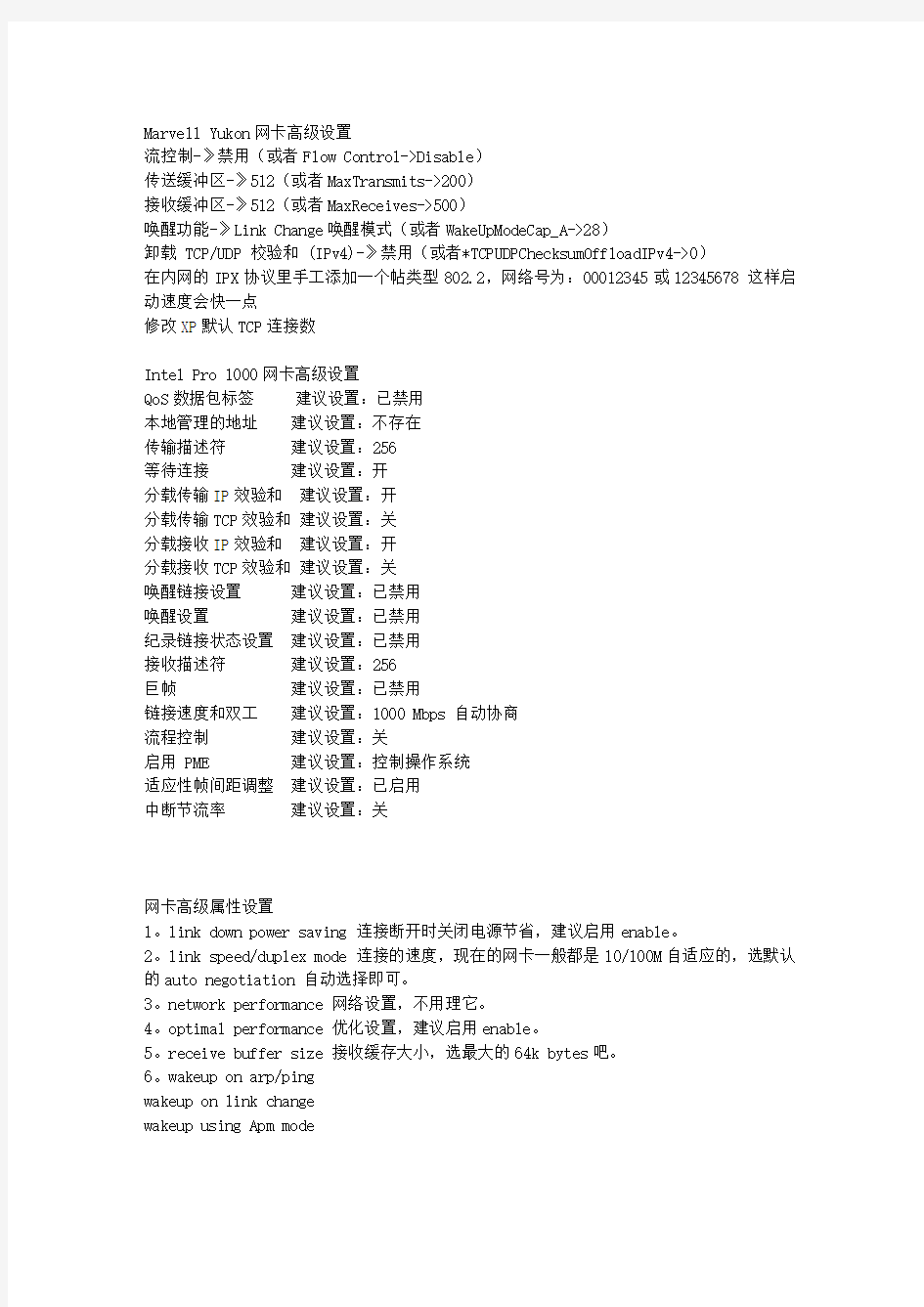
分享]各种网卡做无盘的高级设置(与MZD无关) Post By:2008-12-15 9:28:00
NF网卡高级设置
Checksum Offload 数据包校验建议关闭
Flow Control 流量控制一定要关闭
IEEE802.1P Support IEEE802.1P支持建议关闭
Jumbo Frame Payload Size 默认是1500 这个是千兆网络一个新的设置,在下文详细叙述。
Low Power State Link Speed 网卡节能建议关闭
Network Address MAC的修改默认为不存在一般不必改动
Optimize For CPU/Throughput 为CPU占用优化或为吞吐量进行优化,设置为CPU的话,网卡的速度被限制,但CPU占用会很低,假如改为Throughput的话,网卡的性能才能完全发挥,但CPU的占用也会上升不少。
Segmentation Offload 建议关闭
Speed/Duplex Settings Full Autonegotiation(全自适应,一般不用修改)
VLAN Id 默认是1 不用改
VLAN Support VLAN支持一般关闭
Wake on Magic packet 魔术数据包唤醒建议关闭
Wake on pattern 建议关闭
WakeOnLAN From PowerOff 建议关闭
8168/8111c网卡高级设置
在网卡高级选项里
JUMBO FRAME 改成无
802.1Q/1P VLAN Tagging 改成关闭
Flow Control 改成关闭
Jumbo Frame 改成关闭
Offload Checksum 改成关闭
Offload TCP_LargeSemnd 改成关闭
8169/8167网卡高级设置
820.1Q/1p VLAN Tagging=Disable
Flow Control=Disable
Junbo Frame=Disable
Offload Checksum=Disable
Offload TCP_LargeSend=Disable
Marvell Yukon网卡高级设置
流控制-》禁用(或者Flow Control->Disable)
传送缓冲区-》512(或者MaxTransmits->200)
接收缓冲区-》512(或者MaxReceives->500)
唤醒功能-》Link Change唤醒模式(或者WakeUpModeCap_A->28)
卸载 TCP/UDP 校验和 (IPv4)-》禁用(或者*TCPUDPChecksumOffloadIPv4->0)
在内网的IPX协议里手工添加一个帖类型802.2,网络号为:00012345或12345678 这样启动速度会快一点
修改XP默认TCP连接数
Intel Pro 1000网卡高级设置
QoS数据包标签建议设置:已禁用
本地管理的地址建议设置:不存在
传输描述符建议设置:256
等待连接建议设置:开
分载传输IP效验和建议设置:开
分载传输TCP效验和建议设置:关
分载接收IP效验和建议设置:开
分载接收TCP效验和建议设置:关
唤醒链接设置建议设置:已禁用
唤醒设置建议设置:已禁用
纪录链接状态设置建议设置:已禁用
接收描述符建议设置:256
巨帧建议设置:已禁用
链接速度和双工建议设置:1000 Mbps 自动协商
流程控制建议设置:关
启用 PME 建议设置:控制操作系统
适应性帧间距调整建议设置:已启用
中断节流率建议设置:关
网卡高级属性设置
1。link down power saving 连接断开时关闭电源节省,建议启用enable。
2。link speed/duplex mode 连接的速度,现在的网卡一般都是10/100M自适应的,选默认的auto negotiation 自动选择即可。
3。network performance 网络设置,不用理它。
4。optimal performance 优化设置,建议启用enable。
5。receive buffer size 接收缓存大小,选最大的64k bytes吧。
6。wakeup on arp/ping
wakeup on link change
wakeup using Apm mode
这些都是网络唤醒功能,不需要的建议关闭disable。
Link Down Power Saving 低速连接时省电模式
Link Speed/Duplex Mode 连接速度双工模式
Network Address 网络地址
Optimal Performance 优化性能
Receive Buffer Size 接收缓冲大小
WakeUp on ARP/PING 网络唤醒通过ARP/PING
WakeUp on Link Change 网络唤醒通过连接改变
WakeUp using APM Mode 网络唤醒通过APM模式
下面讲讲关于Jumbo Frame这个选项,这是一个新的技术,传统来说,标准以太网帧就是 1518 字节,除去 14 字节以太网头和 4 字节 CRC 校验是 1500,正好是 MTU 值,这是为以前的网络环境而考虑的设定大小,但在目前的千兆局域网环境中,各种设备已经十分稳定,所以一些厂家为了提高性能,提出Jumbo Frame这个新技术,但因为这个技术并非网络标准所规定的通讯设定,所以各厂家的产品都有差异,未必能够兼容。
用法的考虑因素
[*]只有在整个网络上的设备都支持“巨帧”且配置为使用相同的帧大小时,才启用“巨帧”。在其他网络设备上设置“巨帧”时,应明白不同的网络设备对“巨帧”大小的计算也不相同。有些设备将数据包头的信息包括在帧大小中,有些不包括。英特尔适配器不将数据包头的信息包括在帧大小中。
[*]巨帧仅支持 TCP/IP。
[*]以 10 或 100 Mbps 使用巨帧将导致性能变差或链接丢失。
[*]在交换器上配置巨帧时,对 CRC 将帧大小最多设置 4 个字节,如果使用 VLAN 或 Qos 数据包标记,则再加 4 个字节。
简单来说,当你确定你的交换机支持Jumbo Frame的时候,且服务器和客户机都是NF的网卡,你可以试一下都调节成为9000这个数,看看效果有没有提升。理论上讲,是可以极大的提高Station和存储的IO性能。
加一个SAS盘做回写(SCSI停产,有都是和SAS一个价格,而且SAS阵列卡比SCSI阵列卡便宜)价格在1100左右
加2G内存今天的价格在150—160
2张网卡做负载均衡,一张网卡带20台
网卡优化设置:
QoS数据包标签建议设置:已禁用
本地管理的地址建议设置:不存在
传输描述符建议设置:256
等待连接建议设置:开
分载传输IP效验和建议设置:开
分载传输TCP效验和建议设置:关
分载接收IP效验和建议设置:开
分载接收TCP效验和建议设置:关
唤醒链接设置建议设置:已禁用
唤醒设置建议设置:已禁用
纪录链接状态设置建议设置:已禁用
接收描述符建议设置:256
巨帧建议设置:已禁用
链接速度和双工建议设置:1000 Mbps 自动协商
流程控制建议设置:关
启用 PME 建议设置:控制操作系统
用超级缓存,系统和页面给个500M ,网络和本地游戏给个1000M,回写给个1000—1500M 客户机:用内存盘(IE 和 TEMP)和本地缓存(O&O)
我就是这样设置
P4 3.0
P5M2/SAS
4G
SCSI硬盘2读1写带108台(不建议大家跟我学,我是莫法)
台式机没有网络连接如何解决
台式机没有网络连接如何解决 台式机没有网络连接解决方法一: 路由器通过网线连接到台式电脑上,台式电脑进入无线路由器管理者后台设置相应的上网参数,台式电脑需要有无线网卡,否则无法使用无线网络。 操作步骤参考如下: 接线方式:外网网线接modem的adsl网口,modem的lan网口分线到无线路由器的wan网口,无线路由器的lan网口分线到电脑网口; 电脑打开任意浏览器,输入 192.168.1.1(多数默认这个,具体详见路由器背面参数),进入无线路由器后台登陆界面,输入相应的账号或是登陆密码登录即可(初次使用,账号或是登陆密码为默认,路由器背面可见。只需要登陆密码的,首次登陆自行设置即可); 进入无线路由器管理后台后,右侧界面一般会自动弹出运行向导界面,点击下一步(如未弹出,可点击左侧的运行向导); 上网方式设置,一般默认让路由器选择上网方式,点击下一步; 输入报装网线时,从运营商处得来的账号和密码,而不是无线路由器的账号和密码,输入后,点击下一步; 设置无线网络(wlan)的账号(ssid)和选择加密方式后设置密
码,点击下一步; 完成所有设置后,点击退出设置向导。wlan已经完成设置,可以正常使用。 台式电脑右键桌面右下角的网络和共享中心—本地连接—更改适配器—启用无线网络连接,将本地连接禁用即可。 备注:无线连接之后若出现黄色感叹号,将电脑无线网络的ip地址设置为自动获取即可。 台式机没有网络连接解决方法二: 第一步:确认无线网卡硬件已经安装好。 如果是台式机,一般是usb网卡,插在usb接口上即可。 如果是笔记本,无线网卡是自带的,一般不会接触不良。 第二步:确认无线网卡的驱动程序已经正确安装。 检查方法是:在桌面上的我的电脑上点右键,管理。 再点“设备管理器”,展开网络适配器前的+号。 如果电脑有一块有线网卡和一块无线网卡, 那么网络适配器下应该有2行, 如果是下图这样,就是无线网卡接触不良,或者没有安装无线网卡。 接触不良的问题,可以拆下无线网卡,清理干净后重新装回去。 还有一种情况,设备管理器中出现了问号或感叹号, 如果感叹号正好在无线网卡上,就说明无线网卡接触不良或者驱动程序没装好。 驱动程序的问题可以用驱动精灵或者鲁大师解决。
网络基础知识总结教学文案
网络IP 、子网掩码、路由器、DNS基础知识总结! 网络的基本概念 ?客户端:应用C/S(客户端/服务器)B/S(浏览器/服务器) ?服务器:为客户端提供服务、数据、资源的机器 ?请求:客户端向服务器索取数据 ?响应:服务器对客户端请求作出反应,一般是返回给客户端数据URL ?Uniform Resource Locator(统一资源定位符) ?网络中每一个资源都对应唯一的地址——URL IP 、子网掩码、路由器、DNS IP地址 IP地址是IP协议提供的一种统一的地址格式,它为互联网上的每一个网络和每一台主机分配一个逻辑地址,以此来屏蔽物理地址(每个机器都有一个编码,如MAC 上就有一个叫MAC地址的东西)的差异。是32位二进制数据,通常以十进制表示,并以“.”分隔。IP地址是一种逻辑地地址,用来标识网络中一个个主机,在本地局域网上是惟一的。 IP IP(网络之间互连的协议)它是能使连接到网上的所有计算机网络实现相互通信的一套规则,规定了计算机在因特网上进行通信时应当遵守的规则。任何厂家生产的计算机系统,只要遵守IP协议就可以与因特网互连互通。IP地址有唯一性,即每台机器的IP地址在全世界是唯一的。这里指的是网络上的真实IP它是通过本机IP地
址和子网掩码的"与"运算然后再通过各种处理算出来的(要遵守TCP协议还要加报文及端口什么的,我没有细追究,现在还用不上,反正暂时知道被处理过的就行了),顺便教大家查自己真实IP的方法: 子网掩码 要想理解什么是子网掩码,就不能不了解IP地址的构成。互联网是由许多小型网络构成的,每个网络上都有许多主机,这样便构成了一个有层次的结构。IP地址在设计时就考虑到地址分配的层次特点,将每个IP地址都分割成网络号和主机号两部分,以便于IP地址的寻址操作。 IP地址的网络号和主机号各是多少位呢?如果不指定,就不知道哪些位是网络号、哪些是主机号,这就需要通过子网掩码来实现。什么是子网掩码子网掩码不能单独存在,它必须结合IP地址一起使用。子网掩码只有一个作用,就是将某个IP地址划分成网络地址和主机地址两部分子网掩码的设定必须遵循一定的规则。与IP地址相同,子网掩码的长度也是32位,左边是网络位,用二进制数字“1”表示;右边是主机位,用二进制数字“0”表示。假设IP地址为“192.168.1.1”子网掩码为“255.255.255.0”。其中,“1”有24个,代表与此相对应的IP地址左边24位是网络号;“0”有8个,代表与此相对应的IP地址右边8位是主机号。这样,子网掩码就确定了一个IP地址的32位二进制数字中哪些是网络号、哪些是主机号。 这对于采用TCP/IP协议的网络来说非常重要,只有通过子网掩码,才能表明一台主机所在的子网与其他子网的关系,使网络正常工作。 常用的子网掩码有数百种,这里只介绍最常用的两种子网掩码。 ?子网掩码是“255.255.255.0”的网络: 最后面一个数字可以在0~255范围内任意变化,因此可以提供256个IP地址。但
网卡灯不亮的原因及其解决方法
网卡灯不亮的原因及其解决方法 电脑不能上网怎么办?电脑网卡灯不亮了该如何解决呢?有用户在使用电脑时突然遇到断网问题,并且发现网口的灯不亮了,这是怎么回事?本文就给大家介绍电脑不能上网,网卡灯不亮的原因及其解决方法。 一、线路问题 首先分析下电脑网线是否损坏,网线插没插好,有没有接触不良的情况,是否有其他电器在使用干扰了网卡信号源的情况。本地电缆没有插好。电话线入户后连接接线盒,然后再到话音分离器分离,一线走电话、一线走MODEM(分离器上有标注)。同时确保线路通讯质量良好没有被干扰,没有连接其它会造成线路干扰的设备。并检查接线盒和水晶头有没有接触不良以及是否与其它电线串绕在一起。有条件最好用标准电话线,PC接ADSL Modem附带的双绞线。线路是影像上网的质量的重要因素之一。距离用户电缆线100米以内的无线电发射塔、电焊机、电车或高压电力变压器等信号干扰源,都能使用户下线接收杂波(铜包钢线屏蔽弱,接收信号能力强),对用户线引起强干扰。受干扰的信号往往是无屏蔽的下线部分进入,因为中继电缆有屏蔽层,干扰和影响都很小。如果在干扰大的地方用一些带屏蔽的下线,就会减少因干扰造成的速度不稳定或掉线现象。另外,电源线不可与adsl线路并行,以防发生串扰,导致adsl故障。另外其他也有很多因素造成网络不稳定,例如信号干扰、软件冲突。手机这一类辐射大的东西一定不要放在ADSL Modem的旁边,因为每隔几分钟手机会自动查找网络,这时强大的电磁波干扰足以造成ADSL Modem断流。 二、网卡问题 网卡是不是老化了,网使用双网卡有没有被冲突,电脑网卡灯不亮解决办法建议直接将网卡拔下来清洁下,清除主板上的插槽,重装网卡驱动或者更换网卡试下能不能恢复正常。 三、ADSL MODEM或者网卡设置问题 现在MODEM一般具有2种工作模式,一种是使用拨号软件的正常模式,一种是自动拨号的路由模式。在正常模式工作下,不需要对MODEM进行设置,使用默认即可。而路由模式则需要进行设置,MODEM 带有自己的闪存,可以将帐户、密码盒设置存入,进行开机自动拨号。此方法最常见的是设置错了ADSL Modem的IP地址,或是错误设置了DNS服务器。因为对于ADSL虚拟拨号的用户来说,是不需要设定IP地址的,自动分配即可。TCP/IP网关一般也不需要设置。但是设定DNS一定要设置正确,DNS 地址可以从当地电信部门获得。另外,TCP/IP设置最容易引起不能浏览网页的情况,一般设置为自动获得IP地址,但是DNS一定要填写。其他采用默认即可。 检测电话线是否有问题或者接触不良,质量差的电话线很容易造成掉线的。或者ADSL损坏啦,尝试不使用分离器而直接将外线接入ADSL Modem。分离器与ADSL Modem的连线不应该过长,否则不能同步。排除上述情况,只要重起ADSL Modem就可以解决同步问题。 四、系统出问题 也可能是系统出问题了。因为有的操作系统可能对ADSL的相关组件存在兼容性问题,这样可以到微软对系统进行升级,或者修复系统。有条件可以进行重装。如果软件有冲突就尽量找出冲突软件,对其卸载或者其他方法解决。 五、病毒破坏、防火墙、浏览器设置不正确
宽带连接不上的简单处理方法
宽带连接错误的处理办法691、623、678、645、720、721、718、734、769、619、676、815(留着吧,不用麻烦别人喽) 宽带连接错误的处理办法 691、623、678、645、720、721、718、734、769、619、676、815(留着) 宽带连接错误691(由于域上的用户名或密码无效而拒绝访问)/错误635(未知错误)的处理 流程如下: (1)用户名密码填写错误 (2)如果用户帐号密码填写无误,则进入下一步继续处理;建议重建拨号软件(如果不懂装拨号软件,可参考户重新): ?如果重装拨号软件后正常,原因为“拨号软件丢失”; ?如果重装拨号软件后故障依旧,请拨打客服电话10000电信(10060网通/10050铁通)进行障碍申告。 宽带连接错误691 错误691真正意义上来讲:1:域上名出现错误,(用户名或密码输入错误)。2:服务器无反映,(机房用户端口错误,或帐号未被激活)。3:电话或宽带到期欠费造成。 出现错误691的原因 1.电信限制了你帐户使用数目,比如你这个帐户可以4个人用,现在4个人在用,你拨号就是错误691 2.你在用完后没断开,至少服务器那边还是没断开,以为你还在用,和上面情况类似,所以错误691 建议:每次关机的时候在宽带连接上右键,点断开 出现错误691后不要一直死缠烂打拨号,等待个几分钟再试试,如果一直出现这种情况,拨打客服电话10000电信(10060网通/10050铁通),告诉工作人员你的电脑错误691上不了,然后她问“请问你的宽带编号多少”,告诉她你帐户,然后她有时问你开户的是谁,回答开户的是谁,然后过个几分钟她就会找人帮你搞定 宽带连接错误691的解决办法之一 解决ADSL莫名其妙的错误691问题 工厂的办公室里有无线路由器,而家里新装了宽带,还没有买路由器,所以只跟哥共用一个ADSL帐号上网,一根网线在两台手提之间插来拔去的。但是让人郁闷的是,插在哥
台式机没有网卡怎么办
台式机没有网卡怎么办 台式机没有网卡解决方法一: 1、你的电脑没网卡驱动,就连不上网络,所以要找其他可以联网的电脑,下载你的网卡驱动,然后拷贝过来装上就行了。 2、在桌面右键单击我的电脑,选择管理,在弹出的框中左边栏选择设备管理器单击,再在右边框中选择网络适配器单击,就能够看见你的网卡的型号了。 3、到相应的官方网站下载该网卡的驱动程序来安装。集成网卡的话看主板型号。然后把型号记下来,去有网的地方下载。下载后拷贝到u盘,再插入电脑安装。最好到主板的官网去下载驱动。非集成网卡,直接看网卡品牌,型号下载方法同上。 台式机没有网卡解决方法二: 因为没有无线网卡和没有无线网卡驱动,所以就没有无线网络连接。要使台式电脑能够接收无线信号,必须安装无线网卡。 无线网卡按照接口的不同可以分为多种: 一种是台式机专用的pci接口无线网卡。 一种是usb无线网卡,这种网卡不管是台式机用户还是笔记本用户,只要安装了驱动程序,都可以使用。在选择时要注意的只有采用usb2.0接口的无线网卡才能满足802.11g或802.11g+的需求。 台式机没有网卡解决方法三:
网卡驱动可能需要重装,但usb驱动一般系统都自带。 如果手头有其他网卡,换一张网卡,使用系统直接支持的网卡。 网卡一般配有光盘驱动,使用原光盘安装驱动。 如果有刻录机,下载对应的网卡和usb驱动,刻录到光盘,再安装。 如果不介意重装一遍系统,可安装win7、win8等系统,他们本身自带的驱动包比较全面,安装后应该会自动安装网卡和usb 驱动。 相关阅读: 网卡一般设置 网卡属性设置步骤如下: 1)将"本地连接 2"改名为"控制网 a",用于连接过程控制网 a 网,其属性设置如下: ip 地址:128.128.1.x(x 为操作节点地址限定范围内的值),其它如 dns、wins 等设置为默认。 2)将"本地连接 3"改名为"控制网 b",用于连接过程控制网 b 网,其属性设置如下: ip 地址:128.128.2.x(x 为操作节点地址限定范围内的值),其它同上。 3)将"本地连接"改名为"操作网",用于连接操作网,其属性设置如下: ip 地址:128.128.5.x(x 为操作节点地址限定范围内的值),其它同上。
网卡基础知识:网卡的类别
网卡基础知识:网卡的类别 随着网络的普及,越来越多的中小企业和个人用户开始组建自己的网络了,局域网成为其中最重要的角色,然而谈到局域网,我们就不得不说说网卡了,因为它是搭建网络必不可少的物理设备,你只有充分了解和认识它,才能合理和正确的进行选购。 一、认识网卡 网卡是网络接口卡NIC(Network Interface Card)的简称,也叫网络适配器,它是物理上连接计算机与网络的硬件设备,是局域网最基本的组成部分之一。网卡插在电脑的主板扩展槽中,通过网线(如双绞线、同轴电缆)与网络共享资源、交换数据,可以说是必备的。它主要完成两大功能,一是读入由网络设备传输过来的数据包,经过拆包,将其变成计算机可以识别的数据,并将数据传输到所需设备中,另一个功能是将PC设备发送的数据,打包后输送至其它网络设备中。对于通过局域网上网的用户而言,如何选择好一款网卡是一个很关键的事情,下面笔者就带各位去全面认识一下网卡。 二、区分网卡 网卡选购的前提是要弄清楚网卡的用途和类型以及相关的基本常识,这样才能使网卡的选购有的放矢:由于目前的网络有ATM网、令牌环网和以太网之分,它们分别采用各自的网卡,所以网卡也有ATM网卡、令牌环网网卡和以太网网卡之分。因为以太网的连接比较简单,使用和维护起来都比较容易,所以目前市面上的网卡也以以太网网卡居多。因而笔者重点介绍以太网网卡。 除了按网络类型分外,网卡还可以按其传输速率(即其支持的带宽)分为10M、100M、10/100M自适应以及千兆(1000M)网卡,目前我们生活中常使用的就是10M和10/100M自适应两种网卡。10M网卡价格比较低廉,一般在50元以下,10/100M自适应网卡的价格一般在50元以上,目前已经成为市场中的主流产品。如果你只是一般的用户,如家庭、宿舍电脑联机、网吧、电脑游戏店、中小型企业以及相关公司办公应用等等,笔者都推荐你选用10M/100M自适应网卡。 另外,网卡按主板上的总线类型来分,又可分为ISA、PCI等等接口类型。目前ISA接口的网卡已越来越不能满足现代网络环境的需求,市场上常见的是16位ISA接口的10M网卡,它的唯一好处就是价格低廉,如低端用户非常熟悉的NE2000系列等,适合于一些如学校、网吧等要求不高的场合使用。市场上主流的网卡是理论带宽为32位133M的PCI网卡。PCI网卡的另一好处是比ISA网卡的兼容性好,能较好地支持即插即用功能。由于PCI总线是以后的发展方向,而且在价格上与ISA网卡的差距越来越小,所以笔者推荐用户优先考虑PCI网卡。 网卡还有一种分类,就按其连线的插口类型来分为RJ45水晶口(即我们常说的方口)、BNC细缆口(即我们常说的圆口)、AUI粗缆口等三类以及综合了这几种插口类型于一身的2合1、3和1网卡,如TP口(BNC +AUI)、IPC口(RJ45+BNC)、Combo口(RJ45+AUI+BNC)等。接口的选择与网络布线形式有关,RJ45插口是采用10BASET双绞线的网络的接口类型。而BNC接头则是采用10BASE2同轴电缆的接口类型,它同带有螺旋凹槽的同轴电缆上的金属接头相连,如T型头等。 除了以上网卡类型以外,如果按网卡的应用场合来分,还可以分为工作站网卡(含有盘和无盘站)、服务器专用网卡、笔记本专用网卡以及USB接口的网卡等。我们来重点看一下普通用户用得上的笔记本专用网卡和USB接口的网卡。笔记本专用网卡是为笔记本电脑能方便的连入局域网或互联网而专门设计的,它主要有只能连入局域网的局域网卡和又能访问局域网又能上互联网的局域网/MODEM网卡,它一端接电话接口,一端连RJ45接口,就像信用卡那么大,插在笔记本电脑的扩展槽中。而USB网卡也是外置的,它一端为USB接口,一端为RJ45接口,它也分为10M和10/100M自适应两种。 三、考察网卡 我们在挑选网卡的时候通常都要考察网卡的技术指标,虽然网卡的技术指标很多(通常在网卡包装盒上印了有密密麻麻一大堆),但其实你只要抓住其中几个重要的比较一下就行了: 1.系统资源占用率 网卡对系统资源的占用一般感觉不出来,但在网络数据量大的情况下就很明显了,比如在线点播、语音传输、IP电话时。一般来讲PCI网卡要比ISA对系统占用率小的多,而且PCI也是电脑发展的主流。
网络基础知识总结归纳
精心整理 网络的基本概念
IP地址的子网掩码设置不是任意的。如果将子网掩码设置过大,也就是说子网范围扩大,那么,根据子网寻径规则,很可能发往和本地主机不在同一子网内的目标主机的数据,会因为错误的判断而认为目标主机是在同一子网内,那么,数据包将在本子网内循环,直到超时并抛弃,使数据不能正确到达目标主机,导致网络传输错误;如果将子网掩码设置得过小,那么就会将本来属于同一子网内的机器之间的通信当做是跨子网传输,数据包都交给缺省网关处理,这样势必增加缺省网关(文章下方有解释) ?手动设置:手动设置适用于电脑数量比较少、TCP/IP参数基本不变的情况,比如只有几台到十几台电脑。因为这种方法需要在联入网络的每台电脑上设置“默认网关”,非常费劲,一旦因为迁移等原因导致必须修改默认网关的IP地址,就会给网管带来很大的麻烦,所以不推荐使用。需要特别注意的是:默认网关必须是电脑自己所在的网段中的IP地址,而不能填写其他网段中的IP地址。
?自动设置:自动设置就是利用DHCP服务器来自动给网络中的电脑分配IP地址、子网掩码和默认网关。这样做的好处是一旦网络的默认网关发生了变化时,只要更改了DHCP服务器中默认网关的设置,那么网络中所有的电脑均获得了新的默认网关的IP地址。这种方法适用于网络规模较大、TCP/IP 参数有可能变动的网络。另外一种自动获得网关的办法是通过安装代理服务器软件(如MSProxy)的客户端程序来自动获得,其原理和方法和DHCP有相似之处。由于篇幅所限,就不再详述了。
MAC(MediaAccessControl,介质访问控制)地址 ?前24位叫做组织唯一标志符(OrganizationallyUniqueIdentifier,即OUI),是由IEEE的 1.服务器的分类 2.按照软件开发阶段来分,服务器可以大致分为2种 3.(1)远程服务器 4.别名:外网服务器、正式服务器
100个网络基础知识
100个网络基础知识 1)什么是链接? 链接是指两个设备之间的连接。它包括用于一个设备能够与另一个设备通信的电缆类型和协议。 2)OSI 参考模型的层次是什么? 有7 个OSI 层:物理层,数据链路层,网络层,传输层,会话层,表示层和应用层。 3)什么是骨干网? 骨干网络是集中的基础设施,旨在将不同的路由和数据分发到各种网络。它还处理带宽管理和各种通道。 4)什么是LAN? LAN 是局域网的缩写。它是指计算机与位于小物理位置的其他网络设备之间的连接。 5)什么是节点? 节点是指连接发生的点。它可以是作为网络一部分的计算机或设备。为了形成网络连接,需要两个或更多个节点。 6)什么是路由器? 路由器可以连接两个或更多网段。这些是在其路由表中存储信息的智能网络设备,例如路径,跳数等。有了这个信息,他们就可以确定数据传输的最佳路径。路由器在OSI 网络层运行。 7)什么是点对点链接?
它是指网络上两台计算机之间的直接连接。除了将电缆连接到两台计算机的NIC卡之外,点对点连接不需要任何其他网络设备。 8)什么是匿名FTP? 匿名FTP 是授予用户访问公共服务器中的文件的一种方式。允许访问这些服务器中的数据的用户不需要识别自己,而是以匿名访客身份登录。 9)什么是子网掩码? 子网掩码与IP 地址组合,以识别两个部分:扩展网络地址和主机地址。像IP 地址一样,子网掩码由32 位组成。 10)UTP 电缆允许的最大长度是多少? UTP 电缆的单段具有90 到100 米的允许长度。这种限制可以通过使用中继器和开关来克服 11)什么是数据封装? 数据封装是在通过网络传输信息之前将信息分解成更小的可管理块的过程。在这个过程中,源和目标地址与奇偶校验一起附加到标题中。 12)描述网络拓扑 网络拓扑是指计算机网络的布局。它显示了设备和电缆的物理布局,以及它们如何连接到彼此。 13)什么是VPN? VPN 意味着虚拟专用网络,这种技术允许通过网络(如Internet)创建安全通道。 例如,VPN 允许您建立到远程服务器的安全拨号连接。 14)什么是NAT?
电脑网络不通解决办法
电脑网络不通是令我们头疼的一个问题,特别是小企业或者公司网络,偶尔要传一下文件什么的,如果出现网络不同或者不能上网等问题,我们可能就因为网络不通耽误了我们的大事。接下来我们来介绍一下,网络不通的几种可能和解决的办法! 一、连接指示灯不亮 观察网卡后侧RJ45一边有两个指示灯。它们分别为连接状态指示灯和信号传输指示灯,其中正常状态下连接状态指示灯呈绿色并且长亮,信号指示灯呈红色,正常应该不停的闪烁。如果我们发现连接指示灯,也就是绿灯不亮,那么表示网卡连接到HUB或交换机之间的连接有故障。对此可以使用测试仪进行分段排除,如果从交换机到网卡之间是通过多个模块互连的,那么可以使用二分法进行快速定位。而一般情况下这种故障发生多半是网线没有接牢、使用了劣质水晶头等原因。而且故障点大多是连接的两端有问题,例如交换机的端口处和连接计算机的网卡处的接头,借助测试仪可以很轻松的就以找出故障进行解决。 二、信号指示灯不亮 如果信号指示灯不亮,那么则说明没有信号进行传输,但可以肯定的是线路之间是正常的。那么不防使用替换法将连接计算机的网线换到另外一台计算机上试试,或者使用测试仪检查是否有信号传送,如果有信号传送那么则是本地网卡的问题。在实际的工作经验证明网卡导致没有信息传送是比较普遍的故障。对此可以首先检查一下网卡安装是否正常、IP设置是否错误,可以尝试Ping一下本机的IP地址,如果能够Ping通则说明网卡没有太大问题。如果不通,则可以尝试重新安装网卡驱动来解决,另外对于一些使用了集成网卡或质量不高的网卡,容易出现不稳定的现象,即所有设置都正确,但网络却不通。对此可以将网卡禁用,然后再重新启用的方法,也会起到意想不到的效果。 另外,提醒各位想要网络稳定还是建议安装电信宽带,在广东电信网厅参加双11活动,宽带打5折,还送路由器,不用安装费,续约打个95折。 三、降速使用 很多网卡都是使用10M/100M自适应网卡,虽然网卡的默认设
电脑没有网卡解决办法
电脑没有网卡解决办法 一、检查网络线路连接和网卡是否良好。 二、安装网卡驱动。 1、右击“我的电脑”----“属性”---“硬件”----“设备管理器”—展开“网络适配器”—看有没有黄色的问号?,有,说明缺网卡驱动,有“!”号,说明该驱动不能正常使用,将其卸载。(注意要记下,这是你使用的网卡型号)。 2、将网卡驱动光盘放入光驱,右击“我的电脑”--“属性”--“硬件”--“设备管理器”,展开“网络适配器”,右击网卡—选“更新驱动程序”,打开“硬件更新向导”,选“是,仅这一次”--“下一步”--“自动安装软件”--“下一步”,系统即自动搜索并安装光盘中的网卡驱动程序,如果该光盘没有适合你用的网卡驱动,再换一张试试,直到完成。 3、如果没有适合的光盘,到朋友家,从驱动之家、中关村在线、华军等网站下载驱动软件,下载驱动软件要注意:一是品牌型号要对,二是在什么系统上便用,三是要看该驱动软件公布的时间,最新的未必适合使用,可多下载几个,拷到U盘上,挑着使。 4、将U盘插在自家的上,下载的驱动软件一般有自动安装功能,打开即自动安装。不能自动安装的,解压后备用,要记下该软件在磁盘中的具体路径,如D:\ ……\……。右击“我的电脑”--“属性”--“硬件”--“设备管理器”,展
开“网络适配器”右击网卡,选“更新驱动程序”,打开“硬件更新向导”,去掉“搜索可移动媒体”前的勾,勾选“从列表或指定位置安装”---“下一步”,勾选“在搜索中包括这个位置”,在下拉开列表框中填写要使用的声卡驱动文件夹的路径(D:\……\……--“下一步”,系统即自动搜索并安装你指定位置中的网卡驱动程序。 三、拨号上网,还不行,系统文件丢失,修复或重装系统。 四、可能是这个网卡坏了,换一个网卡装上驱动,再试上网。
详解网卡的工作原理
网卡工作原理 网卡的主要工作原理:发送数据时,计算机把要传输的数据并行写到网卡的缓存,网卡对要传输的数据进编码(10M以太网使用曼切斯特码,100M以太网使用差分曼切斯特码),串行发到传输介质上.接收数据时,则相反。对于网卡而言,每块网卡都有一个唯一的网络节点地址,它是网卡生产厂家在生产时烧入ROM(只读存储芯片)中的,我们把它叫做MAC地址(物理地址),且保证绝对不会重复。MAC为48bit,前24比特由IEEE分配,是需要钱买的,后24bit由网卡生产厂家自行分配.
我们日常使用的网卡都是以太网网卡。目前网卡按其传输速度来分可分为10M网卡、10/100M自适应网卡以及千兆(1000M)网卡。如果只是作为一般用途,如日常办公等,比较适合使用10M网卡和10/100M自适应网卡两种。如果应用于服务器等产品领域,就要选择千兆级的网卡。 一、网卡的主要特点 网卡(Network Interface Card,简称NIC),也称网络适配器,是电脑与局域网相互连接的设备。无论是普通电脑还是高端服务器,只要连接到局域网,就都需要安装一块网 卡。如果有必要,一台电脑也可以同时安装两块或多块网卡。
电脑之间在进行相互通讯时,数据不是以流而是以帧的方式进行传输的。我们可以把帧看做是一种数据包,在数据包中不仅包含有数据信息,而且还包含有数据的发送地、接收地信息和数据的校验信息。一块网卡包括OSI模型的两个层――物理层和数据链路层。物理层定义了数据传送与接收所需要的电与光信号、线路状态、时钟基准、数据编码和电路等,并向数据链路层设备提供标准接口。数据链路层则提供寻址机构、数据帧的构建、数据差错检查、传送控制、向网络层提供标准的数据接口等功能。Echo 应答协议
电脑网络不通的8个可能解决办法
电脑网络不通是令我们头疼的一个问题,特别是小企业或者公司网络,偶尔要传一下文件什么的,如果出现网络不同或者不能上网等问题,我们可能就因为网络不通耽误了我们的大事。接下来我们来介绍一下,网络不通的几种可能和解决的办法! 一、连接指示灯不亮 观察网卡后侧RJ45一边有两个指示灯。它们分别为连接状态指示灯和信号传输指示灯,其中正常状态下连接状态指示灯呈绿色并且长亮,信号指示灯呈红色,正常应该不停的闪烁。如果我们发现连接指示灯,也就是绿灯不亮,那么表示网卡连接到HUB或交换机之间的连接有故障。对此可以使用测试仪进行分段排除,如果从交换机到网卡之间是通过多个模块互连的,那么可以使用二分法进行快速定位。而一般情况下这种故障发生多半是网线没有接牢、使用了劣质水晶头等原因。而且故障点大多是连接的两端有问题,例如交换机的端口处和连接计算机的网卡处的接头,借助测试仪可以很轻松的就以找出故障进行解决。 提醒各位,想要网速快、稳定,推荐到广东电信网厅参加双十一活动,装宽带比较便宜,不用安装费,送路由器,续费的话95折。 二、信号指示灯不亮 如果信号指示灯不亮,那么则说明没有信号进行传输,但可以肯定的是线路之间是正常的。那么不防使用替换法将连接计算机的网线换到另外一台计算机上试试,或者使用测试仪检查是否有信号传送,如果有信号传送那么则是本地网卡的问题。在实际的工作经验证明网卡导致没有信息传送是比较普遍的故障。对此可以首先检查一下网卡安装是否正常、IP设置是否错误,可以尝试Ping一下本机的IP地址,如果能够Ping通则说明网卡没有太大问
题。如果不通,则可以尝试重新安装网卡驱动来解决,另外对于一些使用了集成网卡或质量不高的网卡,容易出现不稳定的现象,即所有设置都正确,但网络却不通。对此可以将网卡禁用,然后再重新启用的方法,也会起到意想不到的效果。 三、降速使用 很多网卡都是使用10M/100M自适应网卡,虽然网卡的默认设置是“自适应”,但是受交换机速度或网线的制作方法影响,可能出现一些不匹配的情况。这个时候不防试试把网卡速度直接设为10M。其方法是右击“本地连接”打开其属性窗口,在“常规”选项卡中单击“配置”按钮,将打开的网卡属性窗口切换到“高级”选项卡,在“属性”列表中选中“Link Speed/Duplex Mode”,在右侧的“值”下拉菜单中选择“10 Full Mode”,依次单击“确定”按钮保存设置。 四、防火墙导致网络不通 在局域网中为了保障安全,很多朋友都安装了一些防火墙。这样很容易造成一些“假”故障,例如Ping不通但是却可以访问对方的计算机,不能够上网却可以使用QQ等。判断是否是防火墙导致的故障很简单,你只需要将防火墙暂时关闭,然后再检查故障是否存在。而出现这种故障的原因也很简单,例如用户初次使用IE访问某个网站时,防火墙会询问是否允许该程序访问网络,一些用户因为不小心点了不允许这样以后都会延用这样的设置,自然导致网络不通了。比较彻底的解决办法是在防火墙中去除这个限制。例如笔者使用的是金山网镖,那么则可以打开其窗口,切换到“应用规则”标签,然后在其中找到关于
无线网卡搜不到信号的解决方法
无线网卡搜不到信号的解决方法 今天,心血来潮,想搜一下有没有没加密的无线信号,也蹭个“网” 于是打开无线网络连接,一搜,没有信号!! 打开同学的电脑一搜,有信号(不过加密了!hfwang1253)。我很郁闷~~~ 虽然上不了网,但自己的无线却搜索不到信号??问题很严重,必需解决!!! 于是开始查看问题是出在哪里了。经过不懈努力,终于搞定了,拿出来的与大家分享一下下希望可以解决大家的问题,如有不异意,请提出来!!谢谢。 一、首先,我们需要一个配置好的无线路由器并且开启了无线功能。 出于安全考虑我们还可以给无线路由器发出的信号进行加密,防止别人“蹭网” 设置好后可以看路由器上面的无线信号指示灯是否是亮的(一般都有这个指示灯) 如果是亮的或者是一闪一闪的一般都不会有问题了。 二、开启电脑的无线功能。 1.我们需要有一台装有无线网卡的电脑,并且装好驱动(硬件肯定不能有问题的) 笔记本一般都带有无线网卡;如果是台式机,可以通过安装一个USB口的无线信号接收装置(一般买无线都会送一个) 2.如果做好了以上操作,那么我们可以打开“网上邻居”,然后点击“查看网络连接”来查看网络连接情况 如果正常的安装了网卡,就会在这里出现网络连接的图标。 如果没有则需要查看网卡驱动是否安装正确 注:如果点击“查看网络连接”弹出如下提示 说明我们禁用了“ Network Connections ”此服务,只需启用此服务就要解决此问题 开启“Network Connections”服务: 1》开始----运行----输入:services.msc----确定----打开“Network Connections” 2》打到并双击“Network Connections”服务,弹出对话框 3》将“启动类型”设置为“自动” 4》然后点击“启动”,待“服务状态”显示为“启用”时点“确定” 如:
win7电脑网卡消失不见怎么办
win7电脑网卡消失不见怎么办 一、网吧找不到网络适配器原因分析之irq中断引起故障 现在pci网卡均支持即插即用,在安装驱动时会自动分配irq(中断)资源。如果预定的irq资源被声卡、modem、显卡等设备占用,而系统又不能给网卡重新指定另外的irq资源的话,就会发生设备冲突,导致设备不能使用的问题。如realtekrt8029pciethernet网卡就容易和显示卡发生冲突(均使用irq10)。解决方法很简单,我们可以查找一下主板说明书中对pci插槽优先级部分的说明,将冲突的设备更换到优先级更高的pci插槽上(一般来说,越靠近agp插槽的pci插槽,优先级别就越高),并进行调换,直到两冲突设备不再冲突为止。这种方法很简单,但相对来说就会比较繁复。除此之外,我们还可以在网卡的设备属性里面,手动为网卡重新分配irq值: 第一步:按ctrl+pause快捷键打开“系统属性”,再依次单击“硬件→设备管理”打开设备管理器 第二步:在设备管理器中,展开“网络适配器”,双击网卡设备打开网卡的设备属性,并在“资源”选项卡的“资源设置”列表中选择“中断请求”,然后取消“使用自动的设置”复选框。 第三步:单击“更改设置”按钮,重新为网卡分配一个irq 值,直到“冲突设备列表”显示为“没有冲突”即可。 二、更换位置造成网卡冲突现象
在安装有windows2000以上版本的计算机系统中,要是我们没有先对网卡进行卸载操作,而是直接挪动网卡的安装插槽位置,并将以前使用的ip地址重新分配给新位置处的网卡时,我们就会发现系统提示网卡ip地址发生了冲突现象,网卡冲突也会导致网吧找不到网络适配器。 要想消除网卡冲突故障现象,我们只有想办法将原来的网卡删除掉或者强行将以前网卡使用的ip地址释放出来,最简单的操作方法莫过于将网卡的安装位置重新返回到原来的主板插槽中,然后打开系统的设备管理器窗口,找到原来网卡设备对应的图标,然后用鼠标右键单击该图标,从其后出现的右键菜单中执行“卸载”命令。这样就能将旧网卡设备从计算机系统中先删除掉了。之后再将网卡设备插入到新的插槽位置,再为其分配以前使用的ip地址,这样就可以消除网卡冲突现象了。 5当然,在安装有windows2000系统的计算机中,我们也能够借助系统的“添加/删除硬件”功能,将以前的旧网卡设备先从计算机系统中删除掉。依次单击“开始”/“设置”/“控制面板”命令,在其后出现的控制面板窗口中双击“添加/删除硬件”图标,打开添加/删除硬件向导界面,找到并选中该界面中的“卸载/拔掉硬件——卸载设备”项目,同时选中向导界面中的“显示隐藏设备”项目,这样我们就能轻易在设备管理器中找到隐藏起来的旧网卡设备,然后按常规方法就能将旧网卡设备从计算机系统中删除掉了。 对于那些安装了windowsxp系统的计算机来说,由于系统自身没有内置“添加/删除硬件”功能,不过我们可以通过修改注册
第六章网络基础知识及答案
第六章网络基础 一、选择题 1.在开放系统互连参考模型(OSI)中,最底层是。 A.物理层 B.网络层 C.传输层 D.数据链路层 2.在计算机网络发展过程中,对计算机网络的形成与发展影响最大。 A.OCTPUS B.Nowell C.DATAPAC D.ARPANET 3.为了指导计算机网络的互联、互通和互访,ISO颁布了OSI参考模型,其基本结构分为( )。 A. 4层 B. 5层 C. 6层 D. 7层 4.是属于网络传输媒体。 A.电话线、电源线、接地线 B.电源线、双铰线、接地线 C.双铰线、同轴电缆、光纤 D.电源线、光纤、双铰线 5.不是信息传输速率比特的单位。 A.bit/s B.b/s C.bps D.t/s 6.网络类型按地理范围分为。 A.局域网、以太网、广域网 B.局域网、城域网、广域网 C.电缆网、城域网、广域网 D.中继网、局域网、广域网 7.下列操作系统中不是NOS(网络操作系统)的是。 A.DOS B.NetWare C.Windows NT D.Linux 8.局域网硬件中占主要地位的是。 A. 服务器 B. 工作站 C.公用打印机 D.网卡 9.LAN是的英文的缩写。 A.城域网 B.网络操作系统 C.局域网 D.广域网 10. 计算机网络与一般计算机互联系统的区别是有无为依据。 A. 高性能计算机 B.网卡 C.光缆相连D.网络协议 11.计算机网络的通信传输介质中速度最快的是。 A.同轴电缆 B.光缆 C.双绞线 D.铜质电缆 12.通过网上邻居将网络上某计算机共享资源中的文件删除后。 A.不可恢复 B.可以在本机回收站中找到 C.可以在网络上其他计算机上找到 D.可以在被删除的计算机上找到 13.OSI模型的最高层是,最低层是。 A. 网络层/应用层 B.应用层/物理层 C. 传输层/链路层 D.表示层/物理层 14.以下不是计算机网络常采用的基本拓扑结构。 A. 星型结构 B.分布式结构 C.总线结构 D.环型结构 15.计算机网络最显著的特征是。 A. 运算速度快 B.运算精度高 C.存储容量大D.资源共享 16.双绞线和同轴电缆传输的是信号。 A. 光脉冲 B.红外线 C.电磁信号 D.微波 17.为网络数据交换而制定的规则、约定和标准称为_________。 A. 体系结构B.协议 C.网络拓扑 D.模型 18.网络中使用的设备Hub指_________。 A.网卡 B.中继器C.集线器 D.电缆线
网卡的五种最常见故障处理办法
网络连接不稳定 在网卡工作正常的情况下,网卡的指示灯是长亮的(而在传输数据时,会快速地闪烁)。如果出现时暗时明,且网络连接老是不通的情况,最可能的原因就是网卡和PCI插槽接触不良。和其他PCI设备一样,频繁拔插网卡或移动电脑时,就很容易造成此类故障,重新拔插一下网卡或换插到其他PCI插槽都可解决。此外,灰尘多、网卡“金手指”被严重氧化,网线接头(如水晶头损坏)也会造成此类故障。只要清理一下灰尘、用报纸把“金手指”擦亮即可解决。 驱动程序出现的故障 网卡和其他硬件一样,驱动程序不完善也极易引起故障,比如采用瑞昱(Realtek)RTL8469芯片的网卡,在Windows 2000下就经常会出现NetBIOS TCP/IP方面的错误。将驱动更新,此类问题就会迎刃而解。所以,当网卡出现一些不明缘由的故障时,可以到“驱动之家”(www.mydrivers.com)等专业网站更新驱动来解决(推荐大家优先使用经过微软WHQL 认证的驱动,通过此认证的驱动程序与Windows系统的兼容性是最好的)。一般在排除硬件、网络故障前提下,升级或重装驱动可以解决很多莫名故障。如果网卡故障是发生在驱动程序更新之后的话,可以用网卡自带的驱动程序来恢复一下。 IRQ中断引起故障 现在PCI网卡均支持即插即用,在安装驱动时会自动分配IRQ(中断)资源。如果预定的IRQ资源被声卡、Modem、显卡等设备占用,而系统又不能给网卡重新指定另外的IRQ资源的话,就会发生设备冲突,导致设备不能使用的问题。如Realtek RT8029 PCI Ethernet网卡就容易和显示卡发生冲突(均使用IRQ10)。解决方法很简单,我们可以查找一下主板说明书中对PCI插槽优先级部分的说明,将冲突的设备更换到优先级更高的PCI插槽上(一般来说,越靠近AGP插槽的PCI插槽,优先级别就越高),并进行调换,直到两冲突设备不再冲突为止。这种方法很简单,但相对来说就会比较繁复。除此之外,我们还可以在网卡的设备属性里面,手动为网卡重新分配IRQ值: 第一步:按Ctrl+Pause快捷键打开“系统属性”,再依次单击“硬件→设备管理”打开设备管理器。 第二步:在设备管理器中,展开“网络适配器”,双击网卡设备打开网卡的设备属性,并在“资源”选项卡的“资源设置”列表中选择“中断请求”,然后取消“使用自动的设置”复选框。 第三步:单击“更改设置”按钮,重新为网卡分配一个IRQ值,直到“冲突设备列表”显示为“没有冲突”即可(如图1)。 网络连接不稳定 在网卡工作正常的情况下,网卡的指示灯是长亮的(而在传输数据时,会快速地闪烁)。如果出现时暗时明,且网络连接老是不通的情况,最可能的原因就是网卡和PCI插槽接触
网络维护基础知识及维护经验
网络维护基础知识及维护经验 【摘要】:本文是作者结合教科知识与实际经验的一些简单的总结。 【关键词】:网络运行,网络维护 随着internet网络的普及,大家对网络也有一定了解,但在日常使用中可能会遇到这样或那样的问题,下面就一些本人常见问题进行一个简要概括,与大家分享以解决一些网络使用过程中的小问题。 一、网线(双绞线)连接线的制作 双绞线制作有568A和568B两个标准,日常以568B标准较常用。568B标准按颜色排序为:1-橙白、2-橙、3-绿白、4-蓝、5-蓝白、6-绿、7-棕白、8-棕(使用568A标准可将568B标准中橙-绿互换,橙白绿-白互换即可),直通线制作必须保证双绞线两端的双绞线针脚序列一样;交叉线制作在直通线基础上保证橙绿对应,橙白绿白对应(可以理解为一端采用568A标准,另一端采用568B标准)。 网线制作好后再一个主要问题是测试网络,通常检验网络最常用的参数是[-t]和[-a]。检验网络是否连通、网卡安
装及设置是否正确可采用以下办法:首先Ping 127.0.0.1 检验网络回环;第二Ping本机IP地址,检测网卡安装设置是否完好;第三Ping同一网断中其他计算机IP地址,检测网线是否连好,整个网络是否畅通;最后要检验的是Internet 接入商的DNS(有些接入商禁止Ping DNS服务器的IP地址,这一点值得注意)或网关,检测Internet连接是否完好。 二、网络运行过程中的故障排除 网络运行过程中或系统安装过程中一些网络为什么不 能连接的问题,原因也是多方面的,除一些设置或软件禁止而使网络不能连通外,大多是由于以下原因造成: 1,网卡未能正确安装或网卡本身有问题。一般插上网卡,系统没有提示,说明网卡没有插好或接口有问题;安装驱动后Ping回环正确但Ping自己IP不通,首先要检查网卡是否有问题;Ping本机IP通但相邻微机不能通讯,首先应该检查网线或网卡接口是否有问题。网卡检测最好的办法是代替法,即用问题网卡代替运行正常的同型号网卡。在使用替换法之前最好检测一下本机网卡是否插好,不妨换个插槽试试。 2,TCP/IP协议的问题。微机之间不能通讯有问题,原因大多是由于TCP/IP协议引起的。由于TCP/IP协议本身很脆弱,
网络基础知识汇总大全
网络基础知识汇总大全 1)什么是链接? 链接是指两个设备之间的连接。它包括用于一个设备能够与另一个设备通信的电缆类型和协议。 2)OSI 参考模型的层次是什么? 有7 个OSI 层:物理层,数据链路层,网络层,传输层,会话层,表示层和应用层。 3)什么是骨干网? 骨干网络是集中的基础设施,旨在将不同的路由和数据分发到各种网络。它还处理带宽管理和各种通道。 4)什么是LAN? LAN 是局域网的缩写。它是指计算机与位于小物理位置的其他网络设备之间的连接。 5)什么是节点? 节点是指连接发生的点。它可以是作为网络一部分的计算机或设备。为了形成网络连接,需要两个或更多个节点。 6)什么是路由器?
路由器可以连接两个或更多网段。这些是在其路由表中存储信息的智能网络设备,例如路径,跳数等。有了这个信息,他们就可以确定数据传输的最佳路径。路由器在OSI 网络层运行。 7)什么是点对点链接? 它是指网络上两台计算机之间的直接连接。除了将电缆连接到两台计算机的NIC 卡之外,点对点连接不需要任何其他网络设备。 8)什么是匿名FTP? 匿名FTP 是授予用户访问公共服务器中的文件的一种方式。允许访问这些服务器中的数据的用户不需要识别自己,而是以匿名访客身份登录。 9)什么是子网掩码? 子网掩码与IP 地址组合,以识别两个部分:扩展网络地址和主机地址。像IP 地址一样,子网掩码由32 位组成。 10)UTP 电缆允许的最大长度是多少? UTP 电缆的单段具有90 到100 米的允许长度。这种限制可以通过使用中继器和开关来克服 11)什么是数据封装? 数据封装是在通过网络传输信息之前将信息分解成更小的可管理块的过程。在这个过程中,源和目标地址与奇偶校验一起附加到标题中。
